
默认情况下,大多数Web浏览器都以64位版本安装在Windows中,Firefox是个例外。如果您安装了默认下载的Firefox,即使您运行的是64位版本的Windows,您也会使用32位版本,而不是64位版本。
假设你最近买了一台新的Windows电脑。从主页安装32位版本的Firefox后,您安装了您最喜欢的插件,恢复了备份的书签,甚至为个人和工作目的设置了多个配置文件。但是,现在您想要升级到64位版本的Firefox以获得更好的性能。您可以先卸载32位版本,然后再安装64位版本,但这样做会删除您的Firefox用户数据,如保存的密码、书签、设置、扩展和主题。
您可以从32位版本的Firefox备份配置文件文件夹,然后在卸载Firefox并安装64位版本后恢复它们。但这有点麻烦,而且还有一种更简单的方法。
相关:如何检查您运行的是32位还是64位版本的Firefox
注意:64位Firefox只能安装在64位Windows上。如果您不确定您运行的是哪个版本的Windows,您可以很容易地进行检查。如果您运行的是32位Windows,则不能将Firefox升级到64位。
如果您不确定您运行的是32位Firefox还是64位Firefox,请按照我们的步骤进行查看。
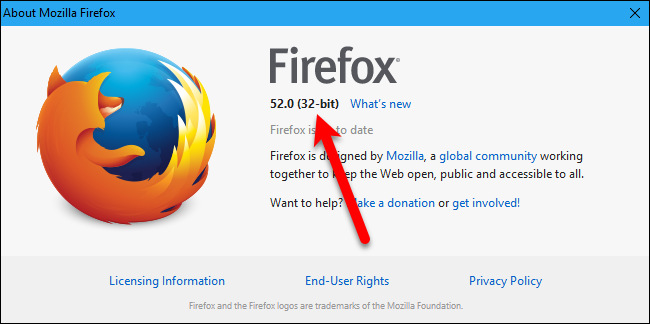
如果您运行的是32位版本的Firefox(运行的是64位Windows),请访问Mozilla网站上的此页面。搜索您的语言,然后单击Windows 64位“下载”链接。
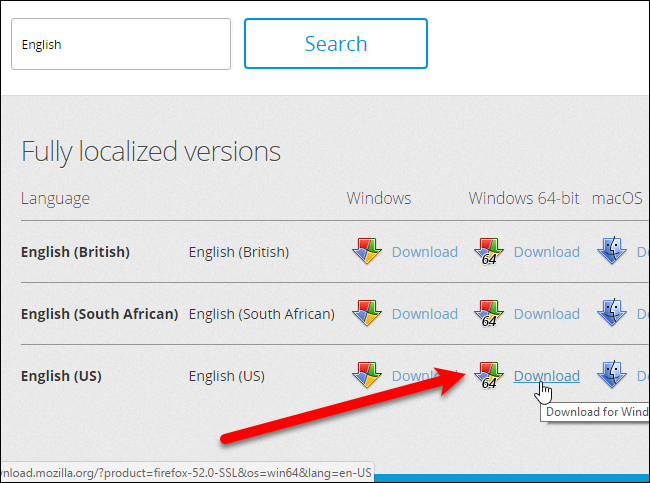
如果Firefox正在运行,请关闭它(所有窗口)。然后,运行您下载的64位Firefox安装程序,并按照屏幕上的说明进行安装。您电脑上的32位版本的Firefox将不会卸载。
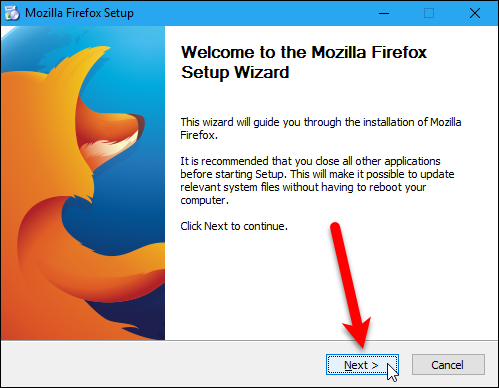
如果已将Firefox固定到任务栏,则使用桌面快捷方式或任务栏上的快捷方式启动Firefox。
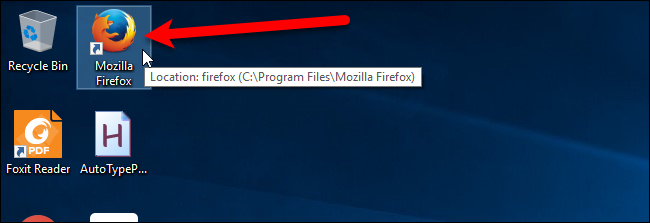
同样,使用我们的过程找出您运行的是哪个版本的Firefox,您会发现您现在运行的是64位版本。您的所有设置、书签、扩展、主题等都已保留。
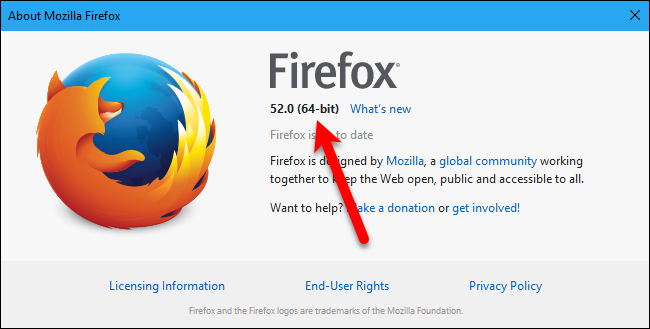
正如我们所说的,32位版本的Firefox仍然安装在您的PC上。当您将Firefox升级到64位时,开始菜单列表中的Firefox条目以及桌面和任务栏上的快捷方式将替换为对64位版本的Firefox的调用。您不需要做任何进一步的事情,但是如果您想卸载32位版本的Firefox,您可以这样做。
为此,请打开“控制面板”,然后单击“程序”类别下的“卸载程序”。然后在列表中找到末尾带有“(x86 en-US)”的Mozilla Firefox条目。请确保您没有选择末尾带有“(x64 en-US)”的Mozilla Firefox条目,这是您刚刚安装的64位版本。
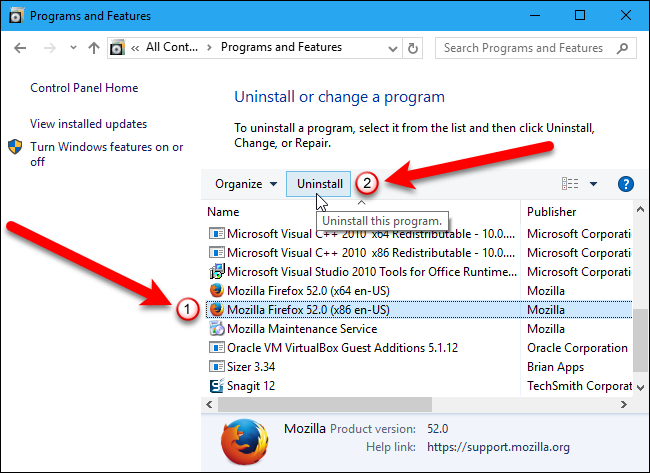
如果您决定保留32位版本的Firefox以便有时可以运行它,您可以在C:\Programs Files(X86)\Mozilla Firefox目录中找到可执行文件(.exe)。
如果您想在默认情况下再次运行32位版本的Firefox,只需下载32位版本的Firefox并运行它,然后按照屏幕上的说明进行安装即可。您可以使用桌面上的开始菜单项和快捷方式以及Firefox的任务栏重新运行32位版本。